Loft (Формование) булевых объектов
- Наберите имя для нового объекта – "Булавка". Для корректировки плавности изгибов, не выходя из панели Create (Создать), измените в свитке Skin Parameters (Параметры Поверхности) значения счетчиков Shape Steps (Узловые Точки Формы Сечений) и Path Steps (Узловые Точки Формы Пути) на соответственно 3 и 7 единиц. Тело английской булавки создано, окончательную доводку необходимо будет произвести, используя Deformations (Деформации), которые мы рассмотрим несколько позже.
- Далее выполните команду Unhide By Name (Показать по Имени) и из списка скрытых объектов выберите сплайны с именами "Путь@3амок" и "Сечение@3амок" для отрисовки их в видовых окнах. Выполните ранее описанные шаги по "заморозке" этих форм и совершенствованию навыков создания сплайнов для создания собственных, приблизительно похожих на них. Именуйте свои формы аналогично исходным с добавлением окончания "-Проба".
- Для отрисовки формы Сечения замка булавки переключитесь в видовое окно Left (Вид Слева) и к созданному сплайну примените модификатор Edit Spline (Редактировать Сплайн) для задания толщины сечения и фасок. Строго говоря, базовый сплайн типа Line (Линия), который вы использовали при создании этого объекта, имеет подобъектные уровни Vertex (Вершина) и Spline (Сплайн), необходимые для этого. Однако для возможности последующего изменения заданной толщины или радиуса фасок всегда предпочтительнее перейти в стеке модификаторов на один уровень выше и изменять нужные параметры, не затрагивая исходный контур сплайна.
- Итак, добавив упомянутый модификатор, перейдите к его редактированию на уровне Sub-Object (Подобъект) Spline (Сплайн) и задайте толщину контура, применив команду Outline (Оконтурить). Для этого необходимо выбрать единственный сплайн, входящий в выбранную форму и, нажав одноименную кнопку и включив флажок Center (От Центра), набрать в расположенном рядом с кнопкой счетчике цифру 2.
В результате отрисуется Сечение замка, которому для более реалистичной формы следует задать фаски на углах контура. Чтобы сделать это, необходимо переключиться на подобъектный уровень Vertex (Вершина), выбрав четыре угловые вершины, нажать кнопку Fillet (Округлить) и далее ввести в ее счетчике значение 0.8 (рис. 5.33).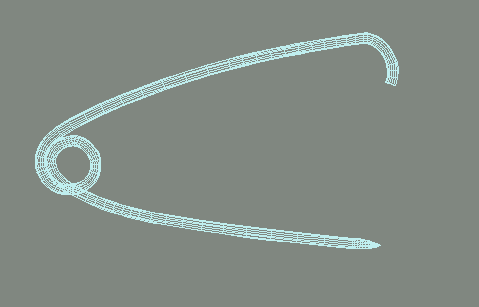
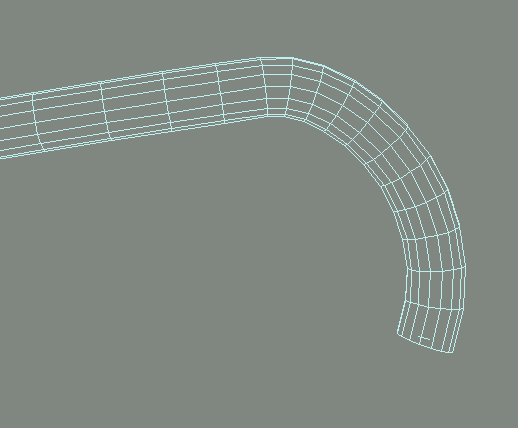
Рис. 5.33. Создание фасок у контура сечения Замка
